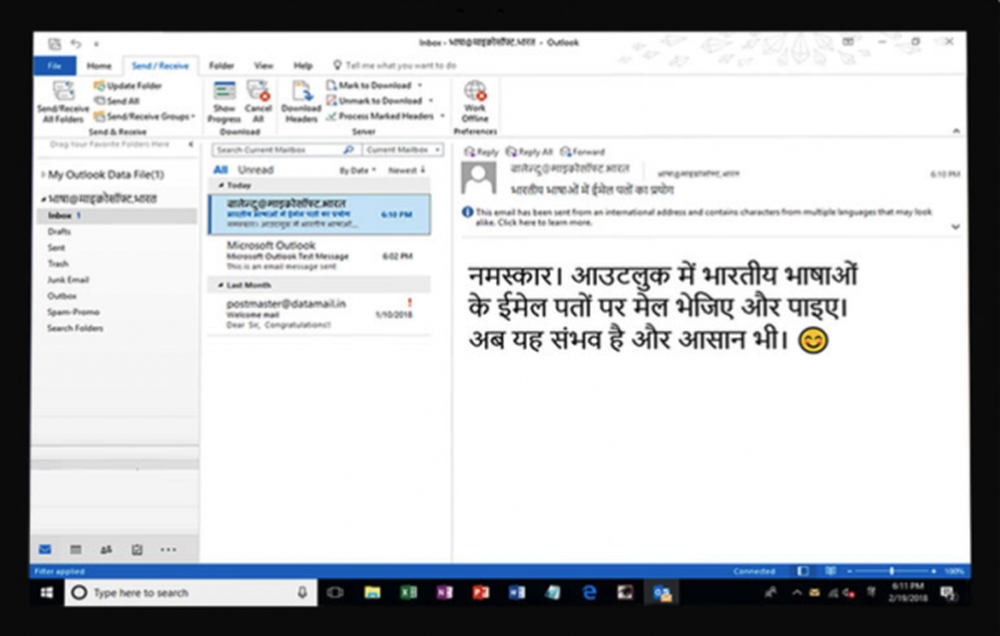Konfigurer en mobil hotspot i Windows 10 jubileumsoppdatering

Ja, det er teknisk mulig å bruke kommandolinjen til å gjøre dette, men det er 2016. Jeg tror ikke du må ty til å kode for noe slikt. Med den kommende Windows 10-årsjubileumsoppdateringen er det enklere enn noen gang å lage en mobil hotspot på enheten.
Aktiver mobil hotspot i Windows 10
Forsikre deg først om at enheten din er koblet til Internett. Gå til Innstillinger> Nettverk og Internett> Mobil hotspot. Slå på Del Internett med andre enheter.
Velg deretter Wi-Fi eller Ethernet fra "Del Internett-tilkoblingen min fra " Meny.
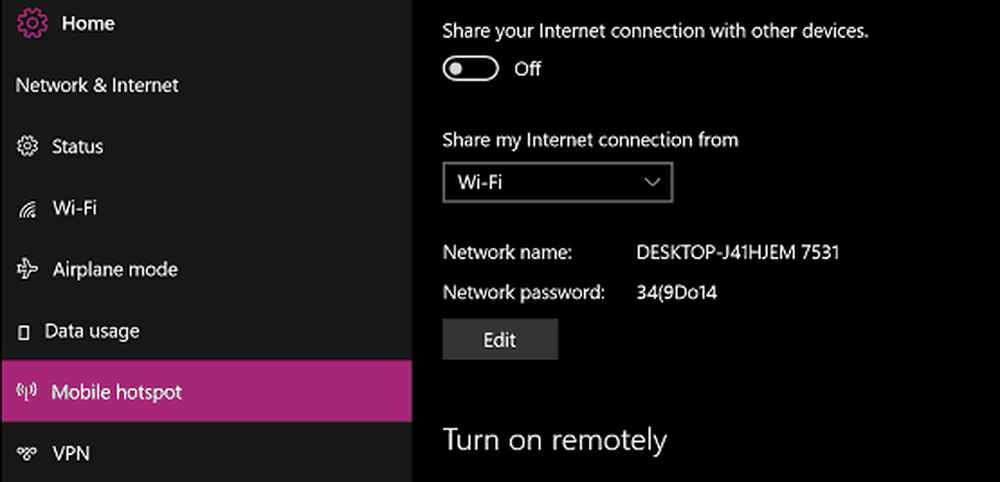
Klikk deretter Rediger-knappen og skriv inn et navn og passord for nettverket du lager.
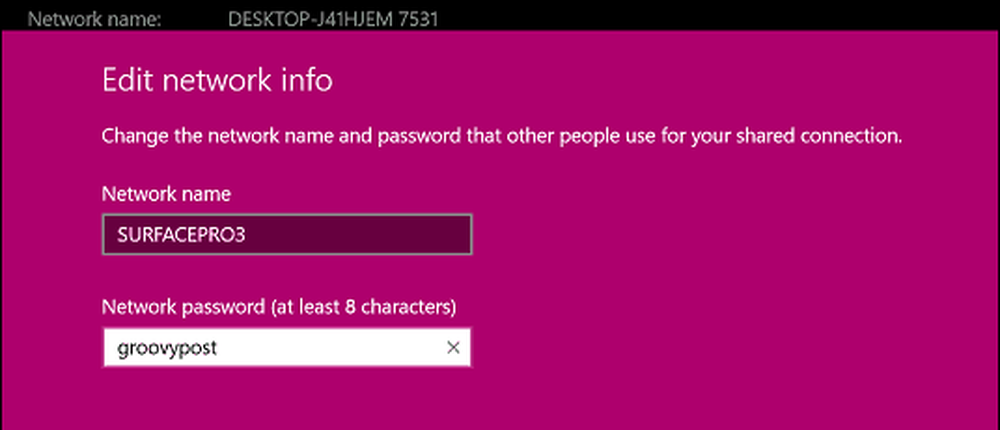
På samme måte som den mobile søsken, vil Mobile Hotspot-grensesnittet vise alle tilkoblede enheter.

Koble til hotspot er like enkelt. Finn de trådløse innstillingene på enheten, klikk eller trykk på nettverket, og skriv inn passordet.
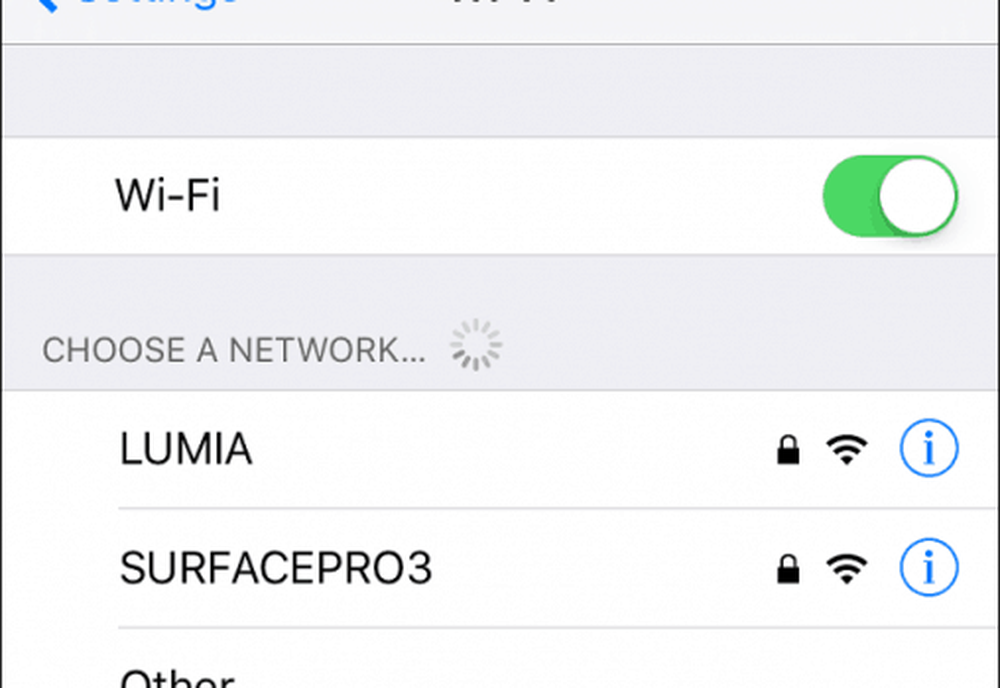
Når enheten er tilkoblet, vil den bli vist i Mobile Hotspot-grensesnittet sammen med den tildelte IP- og MAC-adressen.
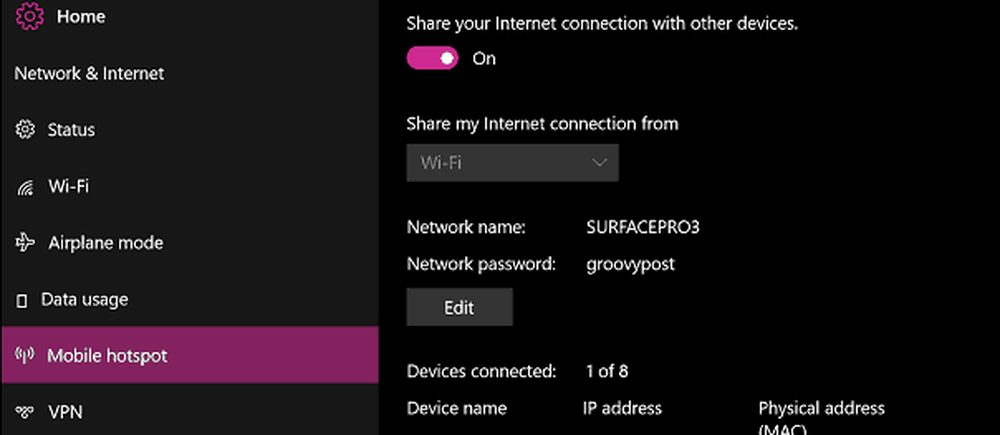
Hvis du tilfeldigvis deler en mobil dataforbindelse fra din Windows 10-enhet, foreslår jeg at du slår av "Slå på eksternt " alternativ. Det vil forhindre enheter som iPhone, som husker de trådløse nettverkene og automatisk kobler til dem, fra å tømme dataene dine i bakgrunnen.
Hvis du har andre Windows 10-enheter som kobler til ditt hotspot, kan du også sjekke ut vår artikkel for å håndtere begrenset mobildata. Mobile Hotspot-funksjonene er eksklusive til Windows 10 Anniversary Update, som vil bli en gratis oppgradering for enheter som kjører eldre versjoner av Windows 10. Hvis du ikke har noen intensjoner om å oppgradere til Windows 10, kan du se vår artikkel om den gratis virtuelle ruteren Manager.